Как подключить контроллер PS4 к ПК [4 проверенных метода]
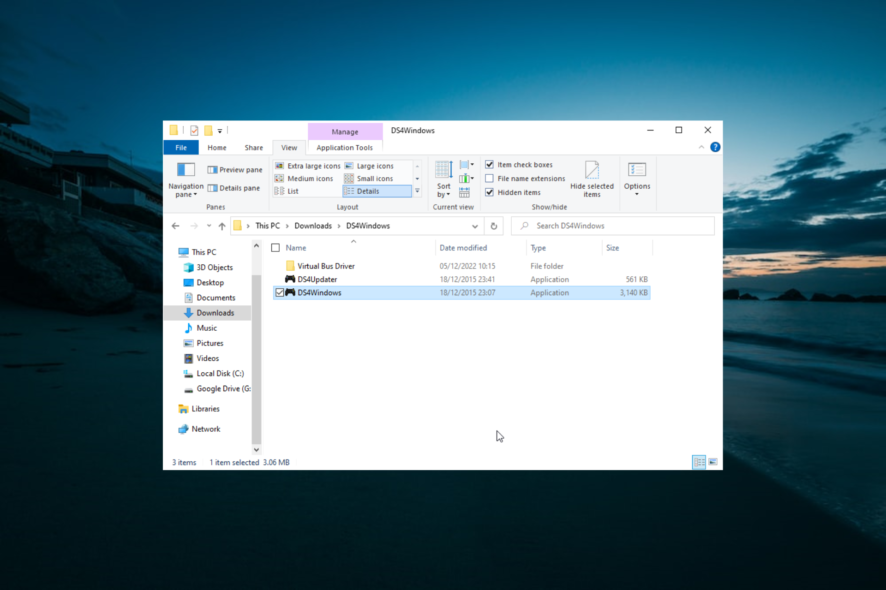 Если вы консольный геймер и являетесь владельцем PlayStation 4, играя в видеоигры на Windows 10 с контроллером, это, вероятно, будет казаться более естественным.
Если вы консольный геймер и являетесь владельцем PlayStation 4, играя в видеоигры на Windows 10 с контроллером, это, вероятно, будет казаться более естественным.
В этом руководстве мы покажем вам, как именно подключить ваш контроллер PlayStation 4 к Windows 10, как мы это сделали в нашем руководстве по подключению контроллера PS3 к ПК.
Поддерживает ли Windows 10 контроллер PS4?
Да, последние версии Windows 10 нативно поддерживают контроллер PS4. Это приятное развитие, учитывая, что пользователи жаловались на то, что контроллер не распознается на ПК при подключении напрямую.
Многие пользователи полагались на сторонние приложения, чтобы заставить контроллер работать. Теперь вы можете подключить его напрямую и легко играть в совместимые игры на вашем ПК.
Как подключить контроллер PS4 к ПК?
1. Проводное подключение
Подключить ваш проводной контроллер PlayStation 4 к вашему компьютеру с Windows 10 очень просто, так как с последними обновлениями Windows 10 он будет нативно поддерживать контроллер DS4.
Вам нужно всего лишь вставить его, и Windows автоматически установит драйвер и настроит все за вас.
2. Беспроводное подключение
- Нажмите Windows + I, чтобы открыть приложение Настройки, и выберите вариант Устройства.
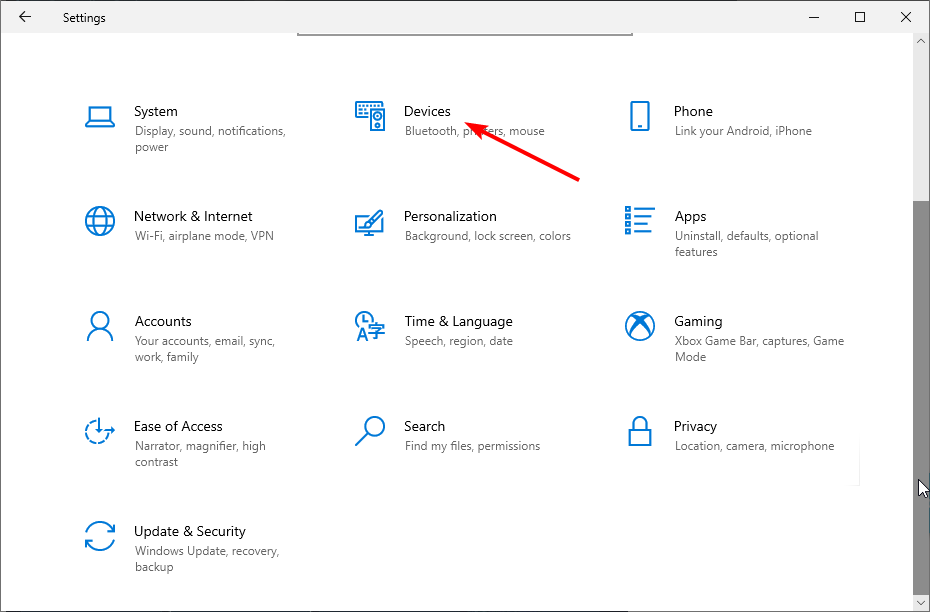
- Переключите переключатель под Bluetooth вперед, чтобы активировать его.
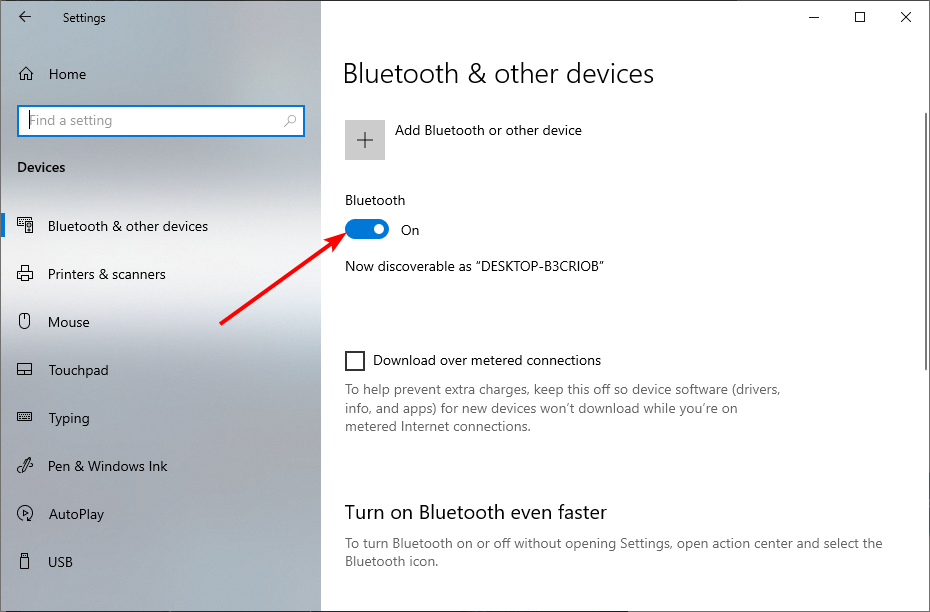
- Удерживайте кнопки PlayStation + Share одновременно на контроллере и дождитесь, пока индикатор на контроллере не начнет мигать.
- Нажмите опцию Добавить устройство Bluetooth или другое.
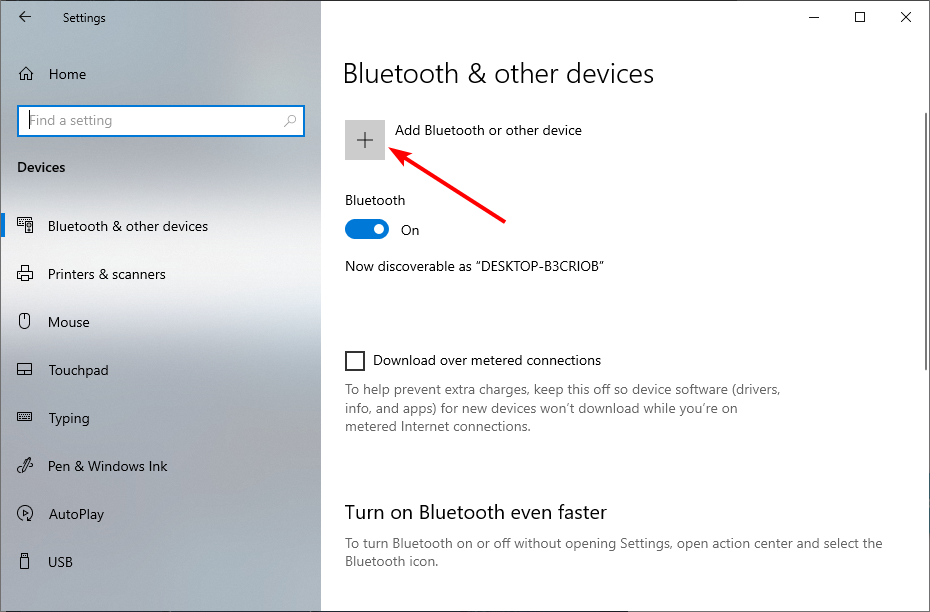
- Теперь выберите опцию Bluetooth.
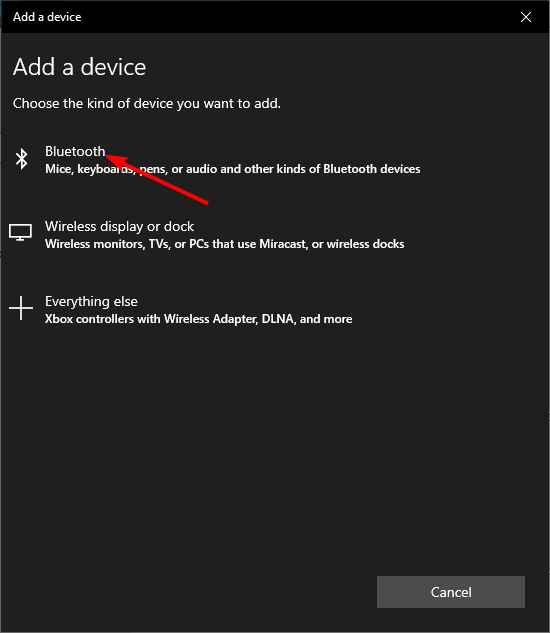
- Отсюда выберите ваш контроллер PS4. Скорее всего, он будет указан как Беспроводной контроллер.
- Наконец, введите 0000, если у вас попросят пароль для сопряжения устройств.
Вот как подключить беспроводной контроллер к ПК. Однако вам может понадобиться рассмотреть сторонние методы подключения для игр и использования контроллера.
3. Используйте DS4Windows
- Скачайте DS4Windows.
- Перейдите в папку загрузок, щелкните правой кнопкой мыши на архиве и выберите опцию Извлечь файлы.
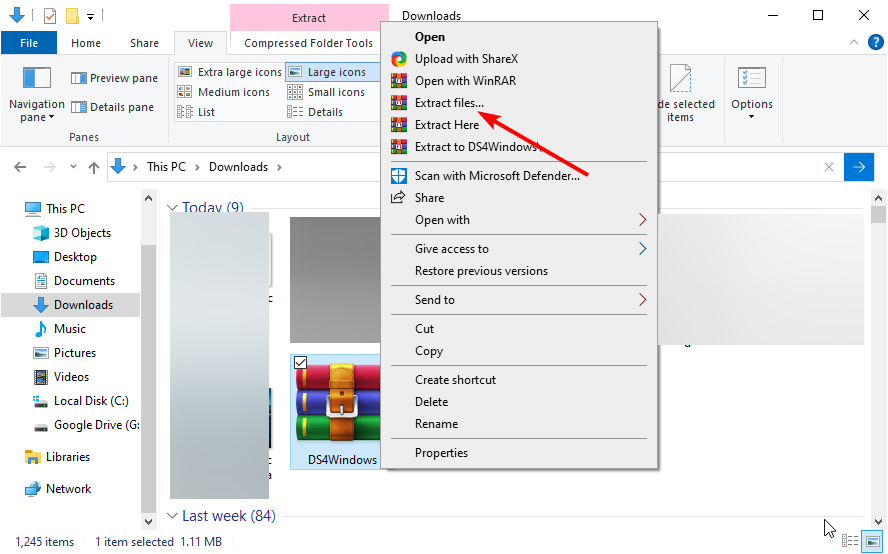
- Откройте извлеченную папку и запустите опцию DS4Windows.
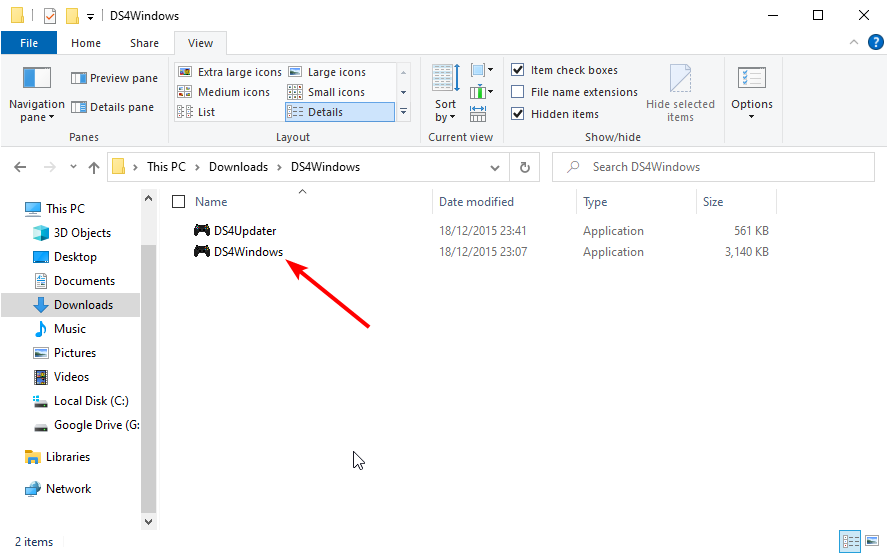
- Выберите, сохранить ли установку в Appdata или Папку программы.
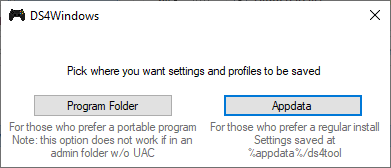
- Когда DS4Windows запустится, нажмите Шаг 1: Установите драйвер DS4.
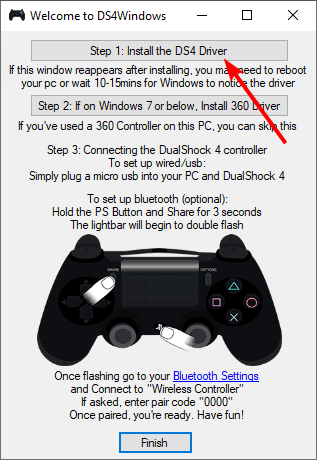
- Теперь нажмите кнопку Установить, чтобы подтвердить действие.
- Дождитесь полной установки драйвера и нажмите Завершить.
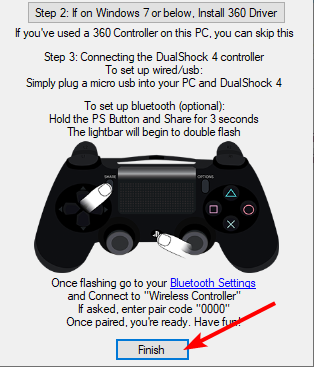
- Наконец, перейдите в окно DS4Windows и нажмите вкладку Контроллеры, чтобы подключиться к вашему контроллеру PS4.
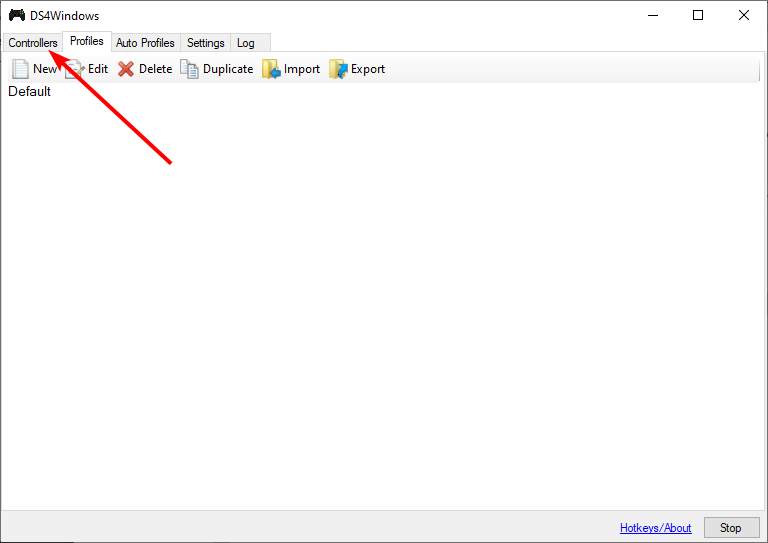
Вот как подключить ваш контроллер PS4 к вашему ПК и играть в игры без Steam. DS4Windows работает, обманывая ваш ПК, заставляя его увидеть подключенный контроллер Xbox.
Это позволяет вашим играм распознавать контроллер. Читать далее по этой теме
- Gamepad не распознается на Windows 10/11 [ПОДТВЕРДИТЕ FIX]
- Исправить: контроллер PS4 не подключается к ПК
4. Используйте Steam
- Вам нужно отключить контроллер, если вы подключали его к ПК, используя Решение 1 или 2 выше.
- Запустите клиент Steam и выберите значок Геймпад в верхнем правом углу.
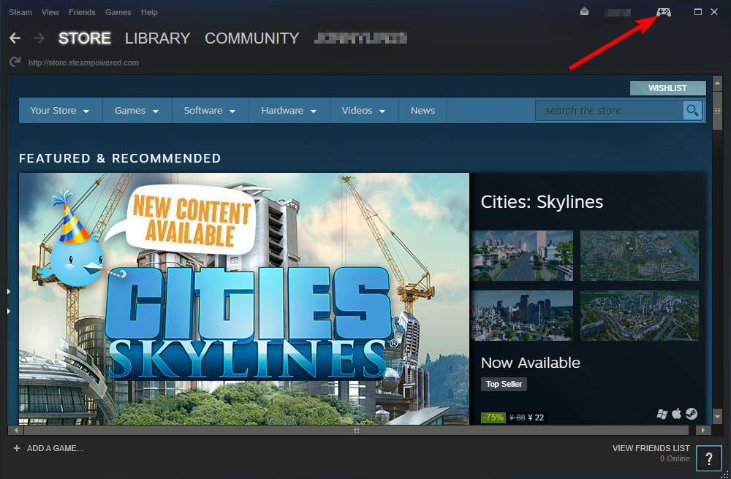
- Теперь нажмите значок Настройки вверху.
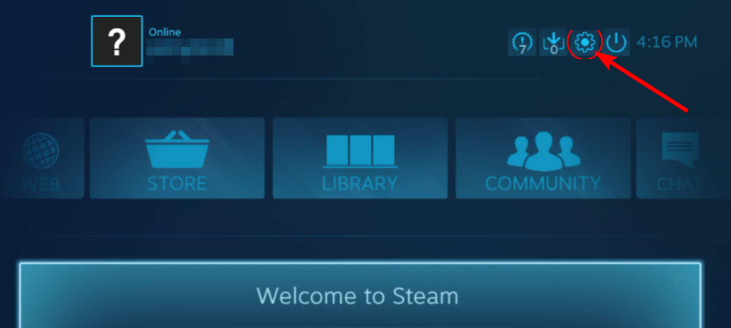
- Выберите опцию Настройки контроллеров в разделе Контроллер.
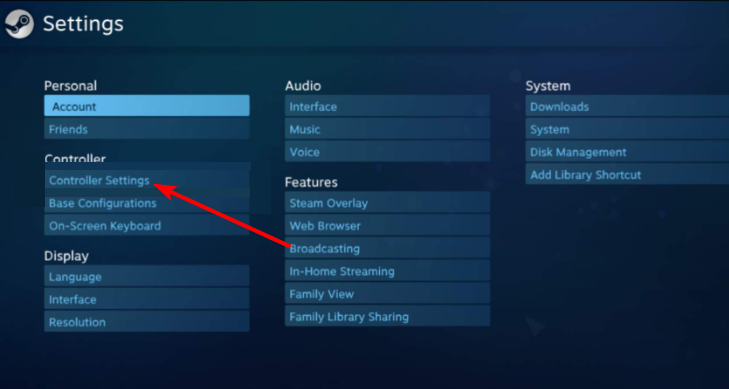
- Отсюда отметьте флажком пункт Поддержка конфигурации PS4.
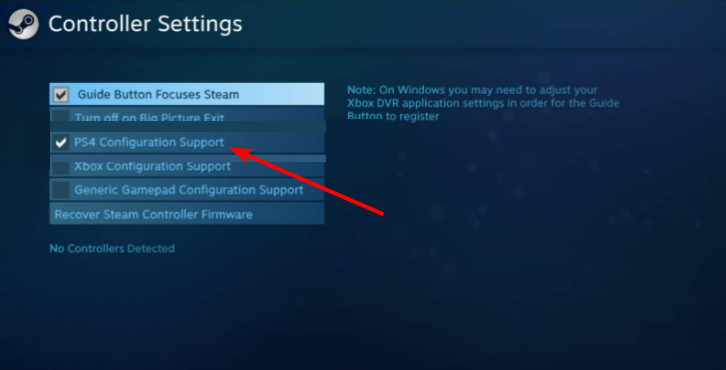
- Теперь подключите ваш контроллер к ПК и запустите любую игру, которая работает с контроллером после того, как Steam его обнаружит.
- Нажмите кнопку PS на вашем контроллере и выберите опцию Конфигурация контроллера в левой панели Steam.
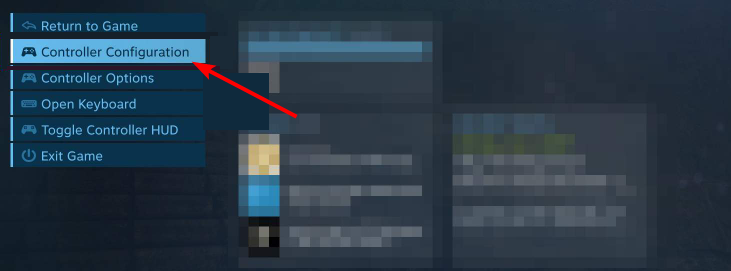
- Наконец, настройте кнопки контроллера по вашему усмотрению и закройте окно конфигурации контроллера.
Вы должны следовать приведенным выше шагам, чтобы подключить ваш проводной или беспроводной контроллер PS4 и легко играть в игры на Steam. Конечно, вышеописанный метод работает только для игр Steam.
Используя Steam и DS4Windows, вы можете устранить другие проблемы с подключением, например, не удается подключить контроллеры DualShock к вашему ПК.
Подключение контроллера PlayStation 4 к ПК с Windows 10 не так уж и сложно. В зависимости от платформы, на которой вы хотите играть в игры, и степени использования контроллера, вы можете использовать любой из вышеперечисленных вариантов.
Если вы хотите знать, как настроить удалённую игру PS4 на Windows 10, ознакомьтесь с нашим подробным руководством, чтобы сделать это быстро.
Не стесняйтесь сообщить нам, если вы столкнетесь с какими-либо проблемами при подключении вашего контроллера в комментариях ниже.













